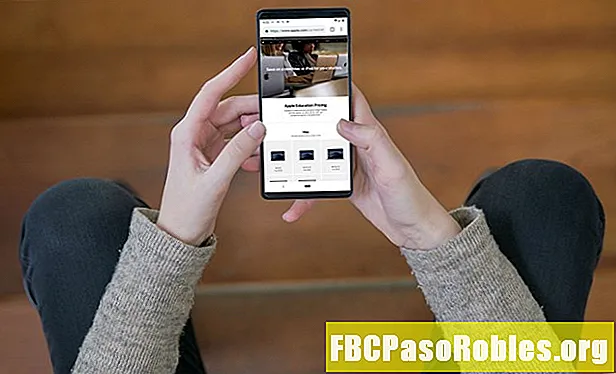విషయము
- ఆలస్యంగా పనిచేసేటప్పుడు మీ కళ్ళను కాపాడుకోండి
- డార్క్ మోడ్ అంటే ఏమిటి?
- స్లాక్ డార్క్ మోడ్ను ఎలా ప్రారంభించాలి
- స్లాక్ డార్క్ మోడ్ను ఎలా ఆఫ్ చేయాలి
- మాకోస్లో స్వయంచాలకంగా కాంతి మరియు చీకటి మధ్య మారడం ఎలా
ఆలస్యంగా పనిచేసేటప్పుడు మీ కళ్ళను కాపాడుకోండి
స్లాక్ చాలా మందికి చాలా ఉపయోగకరమైన సందేశ మరియు సహకార కేంద్రంగా ఉంది. మీరు ఆలస్యంగా పని చేస్తున్నప్పుడు, డిఫాల్ట్ థీమ్ యొక్క కాంతి అపసవ్యంగా ఉంటుంది. స్లాక్ డెస్క్టాప్ అనువర్తనంతో స్లాక్ డార్క్ మోడ్ను ఎలా ఉపయోగించాలో ఇక్కడ ఉంది, తద్వారా మీరు మీ కళ్ళను వడకట్టడం నివారించవచ్చు.
ఈ సూచనలు విండోస్, మాక్ మరియు లైనక్స్ కోసం పనిచేస్తాయి.
డార్క్ మోడ్ అంటే ఏమిటి?
డార్క్ మోడ్ మీ కంప్యూటర్ సిస్టమ్ రంగులను విలోమం చేస్తుంది. మీరు సాయంత్రం సమయంలో మీ డెస్క్ వద్ద పని చేస్తున్నప్పుడు ఇది మీ కళ్ళపై ఒత్తిడిని తగ్గిస్తుంది, ఎందుకంటే రంగులు మీరు చుట్టుముట్టబడిన చీకటితో లేదా తక్కువ స్థాయి కాంతితో సరిపోతాయి. ఇది దృష్టి లోపాలతో లేదా మైగ్రేన్లు లేదా ఇతర దృశ్య రుగ్మతలతో బాధపడుతున్న వినియోగదారులకు సహాయం చేస్తుంది.
డార్క్ మోడ్ మీకు సహాయం చేయదు. ఇది మీ ల్యాప్టాప్కు కూడా సహాయపడుతుంది, ఎందుకంటే ఇది ల్యాప్టాప్ యొక్క బ్యాటరీ జీవితంపై ఒత్తిడిని తగ్గిస్తుంది. ప్రకాశాన్ని తిరస్కరించడం బ్యాటరీని ఎలా కాపాడుతుందో గమనించండి? ఇది డార్క్ మోడ్తో సమానం. ఇది ప్రకాశం కంటే తక్కువ శక్తిని ఉపయోగిస్తుంది, తద్వారా మీకు బ్యాటరీ సమయం ఆదా అవుతుంది. మీరు బ్యాటరీ తక్కువగా నడుస్తుంటే ఇది ఉపయోగపడుతుంది లేదా మీరు బ్యాటరీని సంరక్షించాలనుకుంటే.
స్లాక్ డార్క్ థీమ్ వంటి చాలా పెద్ద అనువర్తనాలు ఇప్పుడు డార్క్ మోడ్లను అందిస్తున్నాయి, మరియు ఆపరేటింగ్ సిస్టమ్లు కూడా నెమ్మదిగా భావనను స్వీకరిస్తున్నాయి, దీనికి చాలా ప్రయోజనాలు ఉన్నాయి.
స్లాక్ డార్క్ మోడ్ను ఎలా ప్రారంభించాలి
చీకటి పరిసరాలలో ప్రకాశవంతమైన తెరలను చూడటం వల్ల ఎవరూ కంటి ఒత్తిడిని కోరుకోరు. అదృష్టవశాత్తూ, అన్ని ప్రధాన ఆపరేటింగ్ సిస్టమ్లలో స్లాక్ డార్క్ మోడ్కు మారడం చాలా సులభం. మీరు Windows, macOS లేదా Linux యొక్క స్లాక్ డెస్క్టాప్ అనువర్తనాన్ని ఉపయోగిస్తున్నా, అదే సూచనలు వర్తిస్తాయి. ఏమి చేయాలో ఇక్కడ ఉంది.
ఈ సూచనలు పనిచేయడానికి స్లాక్ మీ కంప్యూటర్లో తాజాగా ఉందని నిర్ధారించుకోండి. డార్క్ మోడ్కు Mac కోసం వెర్షన్ 4.0.3 లేదా విండోస్ మరియు లైనక్స్ కోసం 4.0.2 అవసరం. మూడు ఆపరేటింగ్ సిస్టమ్లకు సూచనలు ఒకే విధంగా ఉంటాయి.
-
ఓపెన్ స్లాక్.
-
వర్క్స్పేస్ సైడ్బార్లో మీ పేరును క్లిక్ చేయండి.

-
క్లిక్ ప్రాధాన్యతలు.

-
క్లిక్ థీమ్స్.

-
క్లిక్ డార్క్.

మీరు ఇక్కడ వేరే థీమ్కు కూడా మార్చవచ్చు. అన్ని థీమ్లలో లైట్ మరియు డార్క్ మోడ్లు కూడా ఉన్నాయి.
-
కిటికీ మూసెయ్యి.
స్లాక్ డార్క్ మోడ్ను ఎలా ఆఫ్ చేయాలి
స్లాక్ డార్క్ మోడ్ గురించి మీ మనసు మార్చుకున్నారు మరియు దాన్ని స్విచ్ ఆఫ్ చేయాలనుకుంటున్నారా? దీన్ని ఎలా నిష్క్రియం చేయాలో ఇక్కడ ఉంది. దీన్ని ఆన్ చేసినంత సులభం.
-
ఓపెన్ స్లాక్.
-
వర్క్స్పేస్ సైడ్బార్లో మీ పేరును క్లిక్ చేయండి.

-
క్లిక్ ప్రాధాన్యతలు.

-
క్లిక్ థీమ్స్.

-
క్లిక్ లైట్.

-
కిటికీ మూసెయ్యి. మీ స్లాక్ థీమ్ మీరు ఇంతకు ముందు కలిగి ఉన్న చీకటి రూపం కంటే ఇప్పుడు మళ్ళీ 'కాంతి'గా ఉంది.
మాకోస్లో స్వయంచాలకంగా కాంతి మరియు చీకటి మధ్య మారడం ఎలా
మాకోస్ వినియోగదారులు స్లాక్లో అదనపు లక్షణాన్ని కలిగి ఉన్నారు. అనువర్తనాన్ని సెటప్ చేయడం సాధ్యపడుతుంది, తద్వారా ఇది స్వయంచాలకంగా కాంతి మరియు చీకటి మధ్య మరియు రోజంతా అవసరమైనప్పుడు మారుతుంది. ఆపరేటింగ్ సిస్టమ్ సెట్టింగులతో సమకాలీకరించడం ద్వారా ఇది పనిచేస్తుంది, ఇది రోజు గడిచేకొద్దీ ప్రకాశాన్ని సర్దుబాటు చేస్తుంది. స్లాక్ను స్వయంచాలకంగా ఎలా సర్దుబాటు చేయాలో ఇక్కడ ఉంది.
విండోస్ మరియు లైనక్స్ యూజర్లు రోజంతా మారుతున్న లైట్ / డార్క్ సెట్టింగ్పై ఆధారపడకుండా సెట్టింగులను మాన్యువల్గా సర్దుబాటు చేయాలి.
-
ఓపెన్ స్లాక్.
-
వర్క్స్పేస్ సైడ్బార్లో మీ పేరును క్లిక్ చేయండి.

-
క్లిక్ ప్రాధాన్యతలు.

-
క్లిక్ థీమ్స్.

-
క్లిక్ OS తో సమకాలీకరించండి అమరిక.

-
స్లాక్ ఇప్పుడు స్వయంచాలకంగా లైట్ మరియు డార్క్ మధ్య మారుతుంది మరియు మాకోస్ అలా చేయమని సూచించినప్పుడు.